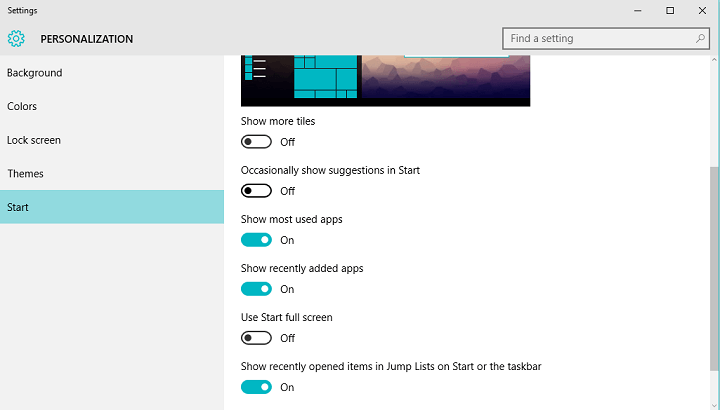
Це програмне забезпечення буде підтримувати ваші драйвери та працювати, тим самим захищаючи вас від поширених помилок комп’ютера та відмови обладнання. Перевірте всі свої драйвери зараз у 3 простих кроки:
- Завантажте DriverFix (перевірений файл завантаження).
- Клацніть Почніть сканування знайти всі проблемні драйвери.
- Клацніть Оновлення драйверів отримати нові версії та уникнути несправності системи.
- DriverFix завантажив 0 читачів цього місяця.
Оновлення Windows 10 Threshold 2 вже доступне для більшості користувачів. І хоча це принесло деякі корисні функції та вдосконалення, це також спричинило деякі проблеми, але вніс деякі функції, які, здавалося, не сподобались і користувачам.
Однією з функцій, яку користувачі не так вітали, є пропозиції додатків із магазину, які з’являються в меню «Пуск». Отже, якщо вам цікаво, чому додаток, який ви не встановили, з’являється у вашому меню «Пуск», де має відображатися найновіша встановлена програма Microsoft вирішила проаналізувати ваше використання магазину та на основі цього запропонувати, який додаток слід встановити інформація.
Багато людей не згодні з рішенням корпорації Майкрософт розмістити "рекламу" в меню "Пуск" і шукають спосіб їх видалення. На щастя, Microsoft вдалося уникнути ще більшої критики, створивши в налаштуваннях опцію вимкнення цих пропозицій.
Насправді вимкнути рекомендації щодо програм у меню «Пуск» Windows 10 досить просто. Все, що вам потрібно зробити, це змінити одну річ у налаштуваннях.
Як вимкнути рекомендації щодо програм у Windows 10
Щоб вимкнути пропозиції програм у меню «Пуск», перейдіть за таким шляхом:
- Налаштування> Персоналізація> Пуск> Іноді відображати пропозиції в меню Пуск
І просто переконайтеся, що опцію вимкнено.
Хоча багато людей називають ці пропозиції "рекламою", ми не можемо вважати їх рекламою, оскільки вони є мета полягає в тому, щоб покращити загальний досвід роботи з операційною системою, рекомендуючи вам програми, які можуть бути насправді корисний.
Однак ця функція ввімкнена за замовчуванням у Windows 10, після встановлення оновлення Threshold 2, тому користувачам потрібно відключити її вручну, якщо вони не хочуть отримувати пропозиції в меню «Пуск». Багато хто вважає, що було б кращою стратегією утримувати ці пропозиції, крім випадків, коли користувачі спеціально хочуть отримувати рекомендації у своєму меню «Пуск».
Оновлення Windows 10 Threshold 2 повинно бути найбільшим оновленням для Windows 10 з моменту його випуску ще в липні, але це викликало багато проблем у користувачів, і люди, як правило, не задоволені це. Отже, для Microsoft добре, що це дало можливість користувачам змінити хоча б те, що їм не подобається в останньому оновленні.
![Як видалити Cortana в Windows 10 [ТЕСТОВАНИЙ МЕТОД]](/f/f1edde93fc6a03c1ddbc3f0114f7643a.jpg?width=300&height=460)

